Что такое Cydia или гид по Cydia: джейлбрейк, возможности iOS, твики. Как установить альтернативу Cydia, приложение Zestia без джейлбрейка Установка cydia на ios
Cydia – это специальное приложение для работы с пакетами в системе iOS.
Через него можно находить в сети и скачивать различные программы, игры. Cydia можно назвать альтернативой AppStore, только она работает на устройствах, прошедших джейлбрейк.
Джейлбрейк – модификация файловой системы устройства, после которой у пользователя появляется доступ к расширенным настройкам и возможность устанавливать приложения сторонних разработчиков.
Cydia устанавливается на iPhone, iPad, iPod touch непосредственно в ходе джейлбрейка. То есть, вопрос: «Как установить Cydia на iPad?» сводится к тому, как провести джейлбрейк. Это довольно несложный процесс, особых навыков и умений не требует, просто нужно подключить устройство, скачать и запустить программу.
Для джейлбрейка iOS 7 версии существует специальная утилита – Evasi0n 7. Не имеет значения, что следует разблокировать (iPhone, iPod touch или iPad), если на нем iOS 7, можно приступать к процедуре.
Во-первых, нужно подготовить резервные копии. Тогда в случае необходимости можно будет откатить процедуру джейлбрейка и полностью вернуть старые настройки и приложения.
В-третьих, снять пароль блокировки, он может помешать процессу.
Инструкция как сделать джейлбрейк:
1.Скачать утилиту Evasi0n 7 (есть версии для OS X и Windows).
2.Подключить устройство к компьютеру USB-кабелем.
3.Запустить Evasi0n 7.
4.Устройство должно быть опознано. Как только это произойдет, нажать на кнопку Jailbreak.
5.Подождать, пока утилита выполнит свою работу, загрузит Cydia и даст команду на перезагрузку устройства. Во время всего процесса нельзя отключать iOS-устройство от компьютера!
6.Дождаться, пока прогресс-бар покажет завершение процесса.
7.Покажется надпись: «Done».
8. После перезагрузки будет виден логотип Evasi0n 7, а на рабочем столе появится ярлык Cydia. Готово.

Как устанавливать через cydia игры и приложения?
Установка любого приложения из Cydia по сути идентична установке из AppStore и очень проста.
1.Запустить Cydia, нажав на ярлык на рабочем столе. При этом происходит проверка репозиториев, Cydia получает список приложений, твиков на iPad и обновлений для них.
2.Внизу есть закладка «Sections». Нажать на нее.
3.Откроется список приложений, разделенный на подкатегории.
4.Выбрать нужный раздел и нажать на него. Откроется список приложений.
5.Найти нужное приложение. При нажатии на него откроется информация о программе, ее создателях и правилах использования.
6.В правом верхнем углу найти кнопку «Install». Нажать.
7.Нажать кнопку «Confirm»
8.Осталось подождать, пока выбранное приложение загрузится и установится.
Cydia - крупное хранилище репозиториев программного обеспечения для iOS устройств с Jailbreak. Помимо приложений для iPhone, iPad и iPad, в Cydia есть альтернативные темы оформления "яблочной" операционной системы и специальные твики, которые изменяют логику ее работы.
Доступные пакеты
Большинство приложений, доступных Cydia, были созданы независимыми разработчиками. Обычно в данном хранилище пакетов размешают ПО, не прошедшее модерацию в официальном AppStore или же не работающее на устройствах без Jailbreak (ввиду закрытой файловой системы и прочих ограничений "не взломанной" iOS). Еще в хранилище представлены бесплатные версии платных программ из официального магазина и модифицированные версии условно бесплатных клиентов. Под модификацией подразумевается удаление рекламы и активация всех платных функций.
Интерфейс у приложения не слишком интуитивный, да и установка может вызвать затруднения у неопытных пользователей.
Альтернативы
Сегодня Cydia несколько потеряла свою актуальность. После ввода сертификатов корпоративного разработчика для iOS было выпущено множество альтернативных маркетов, позволяющих бесплатно устанавливать приложения на устройства без Jailbreak. Самыми популярными из подобных маркетов являются и .
Ключевые особенности
- большая библиотека бесплатных программ для iPhone и iPad;
- наличие эксклюзивных решений, не представленных в AppStore;
- несколько источников для загрузки пакетов;
- не самая удобная каталогизация доступного контента;
- разделы с системными твиками и темами оформления;
- работа только на устройствах с установленным Jailbreak;
- максимально прагматичный интерфейс, переведенный на русский язык;
- совместимость с актуальными версиями операционной системы iOS.
Одной из предпосылок проведения этой процедуры является желание пользователя расширить функционал своего iPhone , поэтому сегодня мы поговорим о приложении Cydia , которое доступно лишь пользователям айфонов с открытой файловой системой, то есть выполненным джейлбрейком. Устанавливается Сидия в момент выполнения джейлбрейка. Это не просто приложение, скорее оболочка или даже магазин, на полках которого лежит много интересных приложений. Кроме программ в Сидии есть обои, рингтоны, игры, темы и еще множество всяких виджетов.
Для тех, кто еще не сталкивался с Cydia, приведу несколько примеров по расширению возможностей Apple iPhone
, которое предоставляет это приложение:
Официально iPhone не поддерживает смену стандартной темы, а в некоторых версиях iOS он даже не позволяет на рабочий фон, меняя лишь изображение фона блокировки. Все это решается установкой программы WinterBoard, которое находиться в Cydia.
Не все операторы сотовой связи могут внятно объяснить, как выполнить настройку , поэтому выход из положения предлагает Cydia, приложение решит проблему с SMS-уведомлениями.
Этот список можно продолжать, но давайте не будем отходить от темы и начнем знакомиться с Cydia ближе.
Для начала использования Cydia с телефона, Вам потребуется подключить и воспользоваться GPRS, но лучше использовать беспроводную раздачу Wi-Fi, скорость загрузки последней выше, соединение стабильней, да и денег тратиться меньше.
При первом запуске Cydia начнет обновлять репозитории и искать обновления уже установленных приложений. Если обновления имеются, то их количество появится над вкладкой Changes.
Все вкладки находятся в нижней части приложения:
Sections
Этот раздел Сидии содержит программы, разложенные по секциям. Заходим в оду из секций, выбираем нужную программу и устанавливаем ее, нажав “Install
”, и подтвердив “Confirm
”. Иногда после установки может потребоваться перезагрузка iPhone.


Changes
Эта вкладка уведомляет Вас о выходе новых версий уже установленных программ и предлагает обновить их, ниже представлены последние добавленные в Сидию программы, которые так же можно установить, не покидая раздела.

Manage
Вкладка содержит 3 подраздела:

Packages – содержит все установленные в iPhone программы Cydia, здесь их можно переустанавливать и удалять. Только не удаляйте лишнего, а лишь те программы, которые ставили сами.
Sources – отображает все известные Сидии репозитории. Исользуя вычеркивающее движение пальцем, ненужные репозитории можно удалить, также можно нажав “Edit
”, после чего “Add
”. В появившемся окне вводим адрес новой репы и добавляем нажатием “Add Source
”


Storage – системные сведения, осуществляющие мониторинг свободной и занятой памяти iPhone.

Search
Со временем в Cydia добавляются новые приложения, их количество увеличивается, что делает поиск утомительным, чтобы не листать сотни портянок в поиске нужной программы воспользуйтесь вкладкой “Search”. В строке поиска введите название искомого приложения и устанавливайте.

Cydia является не официальным приложением, поэтому все действия Вы выполняете на свой страх и риск. По желанию Сидию можно .
Cydia – программка, которая предназначается для инсталляции на iOS-девайсах. Она представляет собой графический элемент для управления пакетами. Этот софт правильно работает только на «джейлбрейкнутых», то есть взломанных гаджетах. Благодаря ему можно инсталлировать твики, утилиты и прочее.
На операционке iOS Cydia именуется одним из магазинов софта. А все потому, что главная задача этой программки схожа с App Store. Она состоит в поиске и инсталляции софта для «яблочных» планшетников и смартфонов.
Сегодня Cydia предоставляет возможность применения самых разных iOS-приложений. Многие из них эксклюзивные, на ресурсе Apple в сети их не найти.
Закачка и инсталляция программки осуществляется совместно с выполнением джейлбрейка. Последний, в свою очередь, нужен для получения возможности пробраться к хранилищу файлов iOS-гаджета. Взламывание планшетника или телефона может производиться с помощью специального решения Pangu . Но выбор конкретного метода проведения этой операции должен зависеть от модельки аппарата и поставленной на нем версии операционки.
Сегодня в сети выложено много мануалов для выполнения джейлбрейка. Но любой юзер должен помнить, что эта процедура противозаконна. По крайней мере, так считает производитель. Поэтому пользователь все делает только под свою ответственность. Надо сказать, этот факт не стал препятствием для миллионов пользователей, которые все-таки прибегли к взлому.
Устанавливаем элементы из Cydia iPad
После закачки программки на операционку iOS юзер может легко инсталлировать любые размещенные в ее хранилище пакеты.
Алгоритм установки прост, для этого выполните такие шаги:
- Осуществить запуск Cydia с помощью размещенного в перечне софта ярлычка.
- Прибавить путь поиска пакетов – щелкнуть по элементу редактирования, вбить адрес http://cydia.hackulo.us, а после нажать «add sources». Ожидать завершения регистрирования и щелкнуть по «Add anyway».
- Установить программку Installous. Она потребуется для инсталляции софта из Cydia, а еще AppSync для изменения элемента MobileInstallation, то есть убирания защиты.
Заметьте, что программка AppSync идет в разных вариациях для различных версий iOS.
Отметим также, что решение Installous имеет несколько вариантов. Помимо этого, программки из Cydia на планшетники могут инсталлироваться прямо с помощью самого клиента. Поиск нужного твика можно осуществить в поисковой категории либо в пункте секций.
Метод удаления Cydia через планшетник
Стирание программки, должно стать тщательно продуманным шагом. Обязательно перед операцией подготовиться, а именно – выполнить стирание всех твиков.
Сама деинсталляция займет непродолжительный период. Производится она в несколько простых манипуляций. Есть несколько методов удаления программки Cydia. Далее поговорим о каждом из них. Расскажем о последовательности действий и куда на каком этапе нужно нажимать и тому подобное. В общем, следуя описанному ниже алгоритму, даже самый неопытный юзер.

Итак, для удаления Cydia и ее следов с планшетника, предварительно удалив все твики, выполните следующее:
- Перейдите к программке Cydia.
- Сотрите все твики.
- Выполните удаление непосредственно самого Cydia Installer.
- Осуществите перезагрузку девайса.
На этом операция завершится. Вот так легко, всего в 4 шага, мы произвели удаление Сидия с планшетника. Если вы задумались, как удалить эту программку с iPhone, знайте, что выполняется это аналогично. Как удалить элемент иным способом? Воспользуйтесь iTunes – такой способ тоже существует.
Практически каждый владелец неофициального iPhone или iPad знает, что время джейлбрейка iOS системы предлагается установить специальную программу Cydia, а что это такое и зачем нужно мало кто осведомлён. В сегодняшней статье мы полностью раскроем все вопросы, которые могут вонзить при работы или установке Cydia
Что же такое Cydia и зачем она нужна
Cydia – является неофициальной альтернативой App Store, с ее помощью можно устанавливать некоторые твики и утилиты. Многие программы из сидии работают в обход безопасности системы iOS, но являясь более «богатыми» по функциональности. Многие из них бесплатные, но также присутствуют и те, за которые придется внести определенную плату.
Как правильно установить Cydia на iPhone
Это элементарно, когда Вы будете делать iOS (например, с помощью redsn0w), в ходе установки будет предложено поставить дополнение, для этого просто внесите нужную отметку.
История появления Сидии
Когда на свет появился первый iPhone, разработчик еще не придумал магазин дополнений и приложений AppStore. Поэтому пользователи чудо-устройства могли только использовать стандартные приложения, которые были предусмотрены разработчиком (браузер safari, почта, ютуб, фотогалеря). А так как iOS была и сейчас остается полностью «закрытой» ОС, то установка в нее различных дополнений не было предусмотрено.
Но наступил момент, когда хакеры смогли взломать систему iOS и получить к ней доступ. Это позволило начать разработку приложений и осуществлять их установку на гаджет, для облегчения этого процесса и был придуман некий установщик, со временем который перерос в то что мы наблюдаем сейчас Сидию.
Теперь каждый программист под iOS вместе с программой выкладывал XML файл, в котором указывался интернет путь к установке приложения (репозиторий).
Конечно компания Apple не могла смотреть на все это со стороны и с выходом второго iPhone на свет проявился и популярный AppStore, Которое позволило торговать софт-приложениями официально.
Вы спросите: «Отлично, появился AppStore, почему же Сидия осталась?» Ответ на самом деле прост – в неё остались те твики, которые получают полный доступ к iOS внося в нее корректировки, которые не нужны Apple и, следовательно, их нельзя найти официально.
Как использовать и пользоваться Cydia
При первоначально запуске Вы увидите сообщения о различных вариантах установки: Простой, Продвинутый и Хакер. Конечно выбираем первый вариант 🙂
Затем программа сама обновит список доступных программ и проверит на наличие доступных обновлений текущих. После чего Вы всю информацию увидите на экране.

В программе присутствует пять вкладок:
Home – домашняя страница, главные новости, последний обновления, твитер лента и др.;
Sections – каталог доступных твиков, которые разбит по категориям;
Changes – список изменений в программе (история версий);
Manage – Полное управление установленными приложениями (Packages), подробная информация о системе (Storage), добавление или изменение репозитория (Sources)
Search – поиск твиков.



Как установить твик или приложение из Cydia
Нужные твик можно найти или во вкладке Sections (разбивка по категориям) или через Search поиск по имени. После того, как нашли нужное приложение нажимаем на его имя и тапаем Install (установка). На следующем шаге подтверждаем своего действие Confirm, после этого процесс установки начнется.
Как переустановить или удалить приложение из Cydia
К сожалению, это не делается легко как в AppStore. Для начала заходим в Сидию, переходим во вкладку Manage. Находим нужную программу и нажимаем по ней (попадаю в меню подробности), далее нажимаем кнопку изменить (Modify) и выбираем нужное действие переустановка (Reinstall) или удаление (Remove).

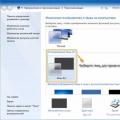 Подготовка системы для поддержки сторонних тем
Подготовка системы для поддержки сторонних тем Распиновка micro-USB и цветовая схема распайки коннектора
Распиновка micro-USB и цветовая схема распайки коннектора Все, что надо знать о зарядных устройствах для смартфонов
Все, что надо знать о зарядных устройствах для смартфонов